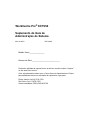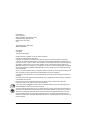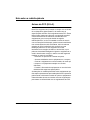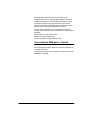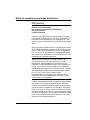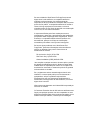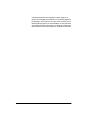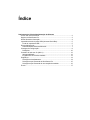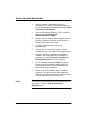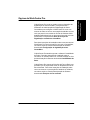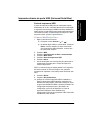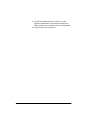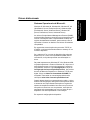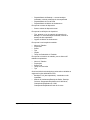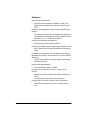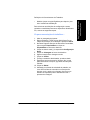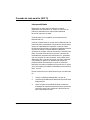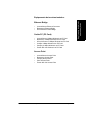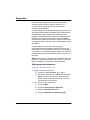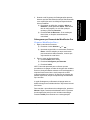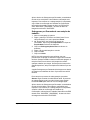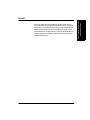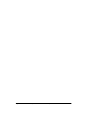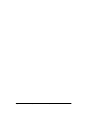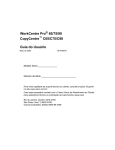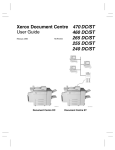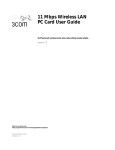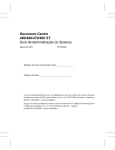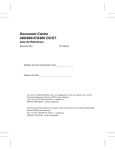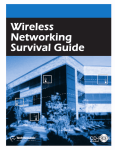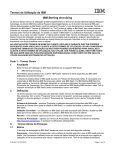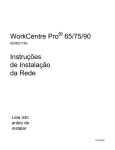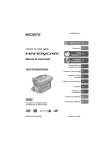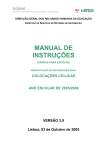Download Suplemento ao Guia de Administração do Sistema
Transcript
WorkCentre Pro® 65/75/90 Suplemento do Guia de Administração do Sistema Maio de 2003 701P39649 Modelo Xerox _______________ Número de Série ____________________________ Para maior agilidade de suporte técnico ao cliente, consulte o tópico “Suporte” no site www.xerox.com.br. Caso seja necessário contato com o Centro Xerox de Atendimento ao Cliente para assistência técnica ou solicitação de suprimentos, ligue para: Rio de Janeiro: 0xx(21) 2516-3769 São Paulo: 0xx(11) 5632-3769 Outras localidades: (DDG) 0800-99-3769 Preparado por: Xerox Corporation Global Knowledge & Language Services 800 Phillips Road - Bldg 845-17S Webster, New York 14580 USA Tradução, Revisão e Elaboração: XEROX DO BRASIL Maio de 2003 701P39649 Tradução de 701P39646 ©2003 pela Xerox Corporation. Todos os direitos reservados. Impresso nos Estados Unidos da América A proteção do copyright aqui reclamada inclui todas as formas e assuntos de material e informação suscetíveis de registro de direitos autorais como tal atualmente previstos estatutária ou juridicamente, ou que o venham a ser no futuro, incluindo - sem restrições - o material gerado por todo e qualquer programas de softwares, exibido na tela, tal como estilos, padrões, ícones, representações de tela, aspectos etc. XEROX®, The Document Company® e o X estilizado e os nomes e números de identificação de produtos são marcas registradas da XEROX CORPORATION e a Xerox Canadá Ltda. é uma licença de todas as marcas registradas. Xeroxmd, Les Gens De Documentsmd, le X stylisé et Document Centre sont des marques de commerce de Xerox Corporation pour lesquelles Xerox Canada ltée détient des permis d'utilisation. O modelo Document Centre ST inclui uma implementação da LZW sob licença da Patente Americana no. 4.558.302. Os nomes dos produtos usados nesta publicação são marcas registradas de suas respectivas companhias e são também reconhecidos. Este documento contém imagens de telas que foram criadas usando o software Zinc Application Framework, versão 3.5 ©, Janeiro de 1997, Zinc Software Inc. Como uma parceira da ENERGY STAR®, a Xerox Corporation determinou que este produto atende às diretrizes ENERGY STAR® para economia de energia. Terra Choice Environmental Services Inc. do Canada verificou que este produto Xerox atende a todos os requerimentos aplicáveis do Environmental Choice EcoLogo para minimizar o impacto ao meio ambiente. Apesar de as informações deste Guia serem corretas na época de sua primeira publicação, a Xerox se reserva o direito de alterar as informações, a qualquer momento, sem aviso prévio. Este documento é atualizado periodicamente. Quaisquer atualizações técnicas ou correções tipográficas serão incluídas nas próximas edições. ii Suplemento do Guia de Administração do Sistema do Xerox WorkCentre Pro O modelo Document Centre ST contém software fornecido pelo Internet Software Consortium. Copyright (c) 1995, 1996, 1997, 1998, 1999, 2000, 2001, 2002, 2003 The Internet Software Consortium - DHCP. Todos os direitos reservados. A redistribuição e uso na fonte e de formas binárias, com ou sem modificação, são permitidos contanto que as seguintes condições sejam atendidas: Redistribuições do código de origem devem conter os avisos de copyright mencionados acima, a lista de condições e a seguinte declaração de renúncia. Redistribuições na forma binária devem reproduzir o aviso de copyright acima, esta lista de condições e a seguinte declaração de renúncia na documentação e/ou em outros materiais fornecidos com a distribuição. Nem o nome The Internet Software Consortium - DHCP nem os nomes de seus contribuintes podem ser usados para endossar ou promover produtos derivados deste software, sem permissão específica e por escrito. Este software é fornecido por The Internet Software Consortium e contribuintes "como está" e qualquer garantia expressa ou implícita, que inclua as garantias de comércio e adequação a uma finalidade específica, mas não se limite a elas, será repudiada. Em nenhum caso, The Internet Software Consortium ou seus contribuintes serão responsabilizados por qualquer dano direto ou indireto, acidental, especial, exemplar ou sucessivo (incluindo, mas não limitado a, Procuração de Bens ou Serviços Sobressalentes (Procurement Of Substitute Goods Or Services); perda de uso, dados, ou lucros; ou interrupção dos negócios), causados entretanto e sobre qualquer teoria de responsabilidade, seja em contrato, responsabilidade estrita ou prejuízo (incluindo negligência ou qualquer outra coisa) que possa surgir em decorrência do uso deste software, mesmo quando aconselhado sobre possibilidade de tais danos. Suplemento do Guia de Administração do Sistema do Xerox WorkCentre Pro iii Nota sobre a radiofreqüência Avisos do FCC (E.U.A.) Nota: Este equipamento foi testado e cumpre com os limites de um dispositivo digital Classe B, de acordo com as especificações da Parte 15 dos regulamentos da FCC. Esses limites foram criados para fornecer uma proteção razoável contra interferências em ambientes residenciais. Este equipamento gera, usa e pode irradiar energia de radiofreqüência e, se não for instalado e usado de acordo com as instruções do fabricante, poderá causar interferência nas comunicações de rádio. Entretanto, não há nenhuma garantia de que a interferência não ocorrerá em uma instalação particular. Se este equipamento causar interferência na recepção de rádio ou de televisão, o que pode ser determinado desligando e ligando o equipamento, o usuário deverá tentar corrigi-la, usando uma das seguintes medidas, ou mais de uma delas: - Reoriente ou reposicione a antena receptora; - Aumente a distância entre o equipamento e o receptor; - Conecte o equipamento em outra tomada, de modo que o receptor e o equipamento estejam em circuitos diferentes; - Consulte o fornecedor do equipamento ou um técnico de rádio/televisão experiente para ajudá-lo. As alterações ou modificações feitas neste equipamento que não sejam expressamente aprovadas pela Xerox Corporation podem anular o direitos do usuário de operar o equipamento. Cabos blindados devem ser usados com este equipamento para manter a conformidade com os regulamentos da FCC. iv Suplemento do Guia de Administração do Sistema do Xerox WorkCentre Pro Este dispositivo está de acordo com a Parte 15 dos regulamentos da FCC. Sua operação está sujeita as duas condições seguintes: (1) Este dispositivo não deve causar interferência danosa e (2) este dispositivo pode aceitar qualquer interferência recebida, inclusive interferência que possa causar a operação indesejada do mesmo. Se tiver algum problema com o equipamento, entre em contato com o Centro Xerox de Atendimento ao Cliente, pelos telefones: Rio de Janeiro: 0xx(21) 2516-3769 São Paulo: 0xx(11) 5632-3769 Outras localidades: (DDG) 0800-99-3769 Concordância EME para o Canadá Este equipamento digital Classe B cumpre as exigências do Canadian ICES-003. Cet appareil numérique de la classe B est conforme la norme NMB-003 du Canada. Suplemento do Guia de Administração do Sistema do Xerox WorkCentre Pro v Notas de requisitos para linhas telefônicas FCC (E.U.A.) Estados Unidos da América FCC (Federal Communication Commission) Regras da Parte 68 Conexão telefônica O sistema Xerox WorkCentre Pro®/CopyCentre™ contém um acoplador de dados interno. Seu uso é restrito pela FCC. Para estar em conformidade com as regras da FCC, você deve ler e seguir cuidadosamente as instruções relacionadas abaixo. Este equipamento está de acordo com a Parte 68 das regras da FC. Na parte de trás do equipamento, há uma etiqueta que contém, entre outras informações, o número de registro da FCC e o número de equivalência de discagem (REN) para este equipamento. Se pedidas, estas informações devem ser fornecidas pela companhia telefônica. Aviso: Um cabo telefônico e um plugue modular, em conformidade com a FCC, são fornecidos com este equipamento. Este equipamento foi projetado para ser conectado a uma rede telefônica, tendo como premissa um fio que use um jaque modular compatível, que esteja em conformidade com a Parte 68. Você pode conectar o sistema com segurança ao seguinte jaque modular padrão: USOC RJ-11C. Você, e não a Xerox, assume toda a responsabilidade e/ou obrigações por quaisquer danos causados pela conexão deste sistema a um jaque fora de conformidade com os padrões. O REN é usado para determinar a quantidade de dispositivos que podem ser conectados à linha telefônica. RENs em excesso na linha telefônica podem resultar em dispositivos que não toquem em resposta a uma chamada.. Na maioria, mas não em todas as áreas, a soma dos RENs não deverá exceder a quantidade de cinco (5). Para assegurar-se quanto ao número de dispositivos que podem ser conectados a uma linha, conforme determinado pelos RENs totais, entre em contato com a companhia telefônica. vi Suplemento do Guia de Administração do Sistema do Xerox WorkCentre Pro Se esta unidade do WorkCentre Pro/CopyCentre causar algum dano à rede telefônica, a companhia telefônica notificará você previamente, que a descontinuação temporária do serviço poderá ser necessária. Mas, se o aviso prévio não for prático, a companhia telefônica irá notificar o cliente, tão logo seja possível. Além disso, você será orientado quanto ao seu direito de arquivar uma reclamação com a FCC, se você achar necessário. A empresa telefônica pode fazer mudanças em seus equipamentos, operações e procedimentos das instalações, que possam afetar a operação deste equipamento. Se isto acontecer, a companhia telefônica deverá notificar com atencedência, para que você faça as modificações necessárias para manter o serviço sem interrupções. Se houver algum problema com o WorkCentre Pro/ CopyCentre, para obter informações sobre atendimento técnico ou garantias, ligue para o Centro Xerox de Atendimento ao Cliente: Rio de Janeiro: 0xx(21) 2516-3769 São Paulo: 0xx(11) 5632-3769 Outras localidades: (DDG) 0800-99-3769. Isto se aplica a qualquer momento, durante e após o período de garantia do atendimento técnico. Nenhuma peça desta unidade deve ser reparada pelo cliente. Se um reparo não autorizado for executado, o restante do período de garantia será cancelado ou anulado. Se o equipamento estiver causando algum dano à rede telefônica, a mesma pode pedir que você desconecte o equipamento, até que o problema seja resolvido. Recomenda-se que você desconecte imediatamente o WorkCentre Pro/CopyCentre da linha telefônica, se ocorrer algum dano à mesma. Não conecte este sistema a uma linha telefônica operada por terceiros ou moedas. O Consumer Protection Act de 1991 sobre os telefones torna ilegal, para qualquer pessoa, usar um computador ou outro dispositivo eletrônico para enviar qualquer mensagem via um sistema de fax por telefone, a menos que tal mensagem Suplemento do Guia de Administração do Sistema do Xerox WorkCentre Pro vii contenha claramente uma margem na parte superior ou inferior de cada página transmitida, ou na primeira página da transmissão, com a data e a hora que ela foi enviada e uma identificação do negócio ou outra entidade, ou outro indivíduo que esteja enviando a mensagem e o telefone do sistema que está enviando ou sobre que negócios, entidade ou indivíduo. viii Suplemento do Guia de Administração do Sistema do Xerox WorkCentre Pro Índice Suplemento do Guia de Administração do Sistema Como usar este documento .............................................................................. 2 Opções do WorkCentre Pro .............................................................................. 3 Outras fontes de informação ............................................................................. 4 Impressão através da porta USB (Universal Serial Bus)................................... 5 Porta de impressora USB .............................................................................. 5 Drivers bidirecionais .......................................................................................... 7 Sistemas Operacionais da Microsoft: ............................................................ 7 Clonagem de configuração................................................................................ 9 Definições .................................................................................................... 10 Conexão de rede sem fio (802.11) .................................................................. 12 Interoperabilidade ........................................................................................ 12 Equipamento de terceiros testados: ............................................................ 13 Segurança ....................................................................................................... 14 Sobregravar Imediatamente... ..................................................................... 14 Sobregravar por Demanda do WorkCentre Pro .......................................... 15 Sobregravar por Demanda de uma estação de trabalho............................. 16 E-mail .............................................................................................................. 17 Suplemento do Guia de Administração do Suplemento do Guia de Administração do Sistema Este documento é um suplemento para o Guia de Administração do Sistema. Requerimentos Este documento supõe que você comprou sua impressora com a interface de rede integrada. Em geral, os requerimentos necessários para a conexão e configuração da impressora incluem: • • • • • Conhecimento do funcionamento da sua rede. Cabeamento apropriado para conectar sua impressora à rede. Uma estação de trabalho com o software do sistema operacional apropriado, instalado para esta estação conectada à mesma rede que a impressora. CD-ROM do Gerenciamento da Impressora do CentreWare. CD-ROM de Drivers de Impressão e Fax do CentreWare. Suplemento do Guia de Administração do Sistema do Xerox WorkCentre Pro Página 1 - 1 Como usar este documento NOTA Página 1 - 2 1. Antes de conectar o cabeamento de rede ao WorkCentre Pro, execute o procedimento contido no Guia de Administração do Sistema denominado Como se conectar à rede Ethernet. 2. Para o endereçamento Dinâmico TCP/IP, consulte a seção denominada Endereços IP Dinâmicos/Estáticos e WINS. 3. Reveja o Índice no Guia de Administração do Sistema. Encontre o sistema operacional da rede (NOS) ou o protocolo que pertence à sua rede. 4. Vá à página para sua rede e execute o(s) procedimento(s). 5. Uma vez que você termine de instalar o sistema, recomenda-se que você imprima uma página de teste. 6. Verifique o trabalho de impressão para analisar a qualidade. Se houver problemas de qualidade de impressão, use a seção Solução de problemas do Guia de Referência para corrigir o problema. 7. Se o seu trabalho de impressão NÃO for impresso, consulte a seção Pesquisa de defeitos para o seu sistema operacional, no Guia de Administração do Sistema para corrigir o problema. 8. Quando o seu WorkCentre Pro estiver instalado e imprimindo, você poderá repetir estas etapas para ativar sua impressora para imprimir com protocolos ou sistemas operacionais de rede adicionais. Para obter informações detalhadas sobre segurança para este produto, consulte o Guia de Referência do WorkCentre Pro. Suplemento do Guia de Administração do Sistema do Xerox WorkCentre Pro O WorkCentre Pro pode ser usado como um dispositivo de digitalização de alta velocidade. Você poderá usar o Assistente de Administração de Digitalização do Xerox CentreWare para configurar o WorkCentre Pro como um scanner de rede, se houver uma estação de trabalho em sua rede que possua uma versão de 32 bits do Windows. Mais detalhes estão disponíveis no documento fornecido com seu WorkCentre Pro denominado Guia de Serviços de Digitalização em Rede do CentreWare. Para obter instruções de instalação sobre como conectar seu WorkCentre Pro como um scanner, sem usar o CentreWare, consulte a seção do Guia de Administração do Sistema denominada Configuração de digitalização sem o CentreWare. O WorkCentre Pro também suporta o software Contabilidade de Rede. Para obter instruções de instalação para se conectar a um servidor OfficeTrac, consulte a seção no Guia de Administração do Sistema denominada Contabilidade da Rede. O WorkCentre Pro suporta as Soluções de Fax em Rede, que permitem que ele seja usado como um dispositivo de fax de alta velocidade. Para obter instruções de instalação sobre como conectar-se a uma solução de hardware ou software, consulte a seção no Guia de Administração do Sistema denominada Soluções de Fax em Rede. Suplemento do Guia de Administração do Sistema do Xerox WorkCentre Pro Página 1 - 3 Suplemento dodo Guia de Suplemento Guia Administração do de Administração do Opções do WorkCentre Pro Outras fontes de informação Informações sobre as funções de Configuração e Cópia / Digitalização / Fax: • • • O Guia de Referência fornece informações detalhadas sobre todas as funções, configurações e práticas de manutenção. O Guia do Usuário fornece informações e instruções sobre como usar as funções da máquina para executar tarefas de cópia/digitalização/fax. O sistema de Ajuda fornece informações instantâneas, quando necessário. Informações sobre o CentreWare: • • Guia dos Serviços de Rede do CentreWare (em papel). Este documento contém informações sobre procedimentos de instalação para os drivers de impressão e fax do Xerox CentreWare e procedimentos de instalação e uso das funções do software dos Serviços de Rede do Xerox CentreWare. CentreWare Help Centre e Sistemas de Ajuda Sensível ao Contexto (Ajuda Eletrônica). Esta documentação eletrônica é fornecida com o software do CentreWare e pode ser vista na estação de trabalho cliente. Xerox na Web • Para obter mais informações (em inglês) sobre este e outros produtos Xerox, visite o site da Xerox Corporation em: http://www.xerox.com • Para fazer o download dos drivers mais recentes do CentreWare, visite http://www.centreware.com Página 1 - 4 Suplemento do Guia de Administração do Sistema do Xerox WorkCentre Pro Porta de impressora USB A porta de impressora USB pode ser usada para imprimir diretamente de um PC, conectado através de um cabo USB. A impressão através da porta USB do Windows 98/Me/XP e 2000 é aceita. A porta USB para impressão está localizada na controladora da rede, na parte traseira da máquina no lado esquerdo inferior, próximo à porta Ethernet. Vá para o WorkCentre Pro e... 1. Digite o caminho de Recursos. a) Pressione o botão Acessar ( ou ). b) No teclado digite 1111 ou a senha atual. Pressione Entrar. A tela de seleção por toque será usada para a entrada de dados restantes, a menos que de outra forma instruído. 2. 3. 4. 5. 6. 7. Pressione Mais. Pressione Configurações de Rede e Conectividade. Pressione Meio Físico. Pressione Porta de Impressora USB. Pressione Ativar. Use as teclas para cima e para baixo para selecionar a configuração requerida para o Tempo de Espera da Porta da Impressora. NOTA: O valor do tempo de espera padrão é de 5 segundos. Se estiver usando um PC mais antigo e tiver quaisquer problemas de impressão, você pode precisar aumentar este valor. 8. Pressione Salvar. 9. Pressione Sair de Recursos. 10. Verifique se o Kit de Impressão USB foi instalado e a Porta da Impressora USB foi ativada, imprimindo um Relatório de Configuração. (Para obter instruções, clique na guia Conectividade da Rede e selecione Relatório de Configuração da lista de menus.) No relatório de configuração, em Perfil do Dispositivo, a Porta da Impressora USB deve exibir Instalada e as Configurações da Porta de Impressora USB: Porta USB Ativada deve exibir Ativada. Suplemento do Guia de Administração do Sistema do Xerox WorkCentre Pro Página 1 - 5 Suplemento dodo Guia de Suplemento Guia Administração do de Administração do Impressão através da porta USB (Universal Serial Bus) 11. Conecte seu WorkCentre Pro ao PC com o cabo periférico USB padrão. O PC detectará o dispositivo USB e pedirá que você instale os drivers de impressora. 12. Instale os Drivers de Impressora. Página 1 - 6 Suplemento do Guia de Administração do Sistema do Xerox WorkCentre Pro Sistemas Operacionais da Microsoft: Windows 95, Windows 98, Windows Me, Windows NT 4.0 (WorkStation, Server, Enterprise Server), Windows 2000 (Professional, Server, Advanced Server), Windows XP (Home, Professional, Server, Advanced Server) Ao utilizar o Simple Network Management Protocol (SNMP), os drivers bidirecionais se comunicam com a impressora para fornecer informações sobre a disponibilidade e status das opções dos hardwares instalados, para monitorar a fila de impressão e fornecer um histórico dos últimos 25 trabalhos completados. Em suporte das comunicações dos protocolos TCP/IP ou IPX/SPX, os drivers bidirecionais exibem o endereço IP e o nome do dispositivo. Se o endereço IP ou o nome do dispositivo não estiverem disponíveis, ou o nome da comunidade do SNMP não for reconhecido, você pode especificar esta informação no driver. Da pasta Impressoras no Windows NT 4.0 e Windows 2000, ou pasta Impressoras e Faxes no Windows XP, clique com a tecla direita do mouse no ícone de impressora e selecione Propriedades. Selecione a guia Configuração e clique em Configuração da Comunicação Bidirecional. Use a caixa de texto de Nome do Dispositivo ou Endereço TCP/IP para digitar. Clique em Nome da Comunidade do SNMP, se necessário. Para ativar as comunicações bidirecionais, verifique a caixa Ativar Comunicação Bidirecional. Quando aberta primeiro ou restaurada pelo usuário, o driver atualiza sua configuração, definições e informações de status e armazena uma cópia destas informações no registro do sistema da estação de trabalho. Nos casos em que o driver não puder se comunicar com a impressora, esta cópia de segurança será apresentada junto com um aviso de que o dispositivo não está respondendo a comunicação. Em suporte à configuração do dispositivo: Suplemento do Guia de Administração do Sistema do Xerox WorkCentre Pro Página 1 - 7 Suplemento dodo Guia de Suplemento Guia Administração do de Administração do Drivers bidirecionais • • • Disponibilidade da Bandeja 1 e outras bandejas instaladas, incluindo a bandeja de alta capacidade Disponibilidade de Fax da Rede Disponibilidade do Módulo de Acabamento Em suporte ao status do dispositivo: • Status e alertas do dispositivo atual Em suporte às definições do dispositivo: • • Tipo, tamanho e cor do material de impressão da Bandeja 1 e outras bandejas instaladas, incluindo a bandeja de alta capacidade Opções do Módulo de Acabamento Em suporte à monitoração do trabalho: • • • • • • Nome do Trabalho Proprietário Status Tipo Cópias Tempo de Submissão do Trabalho Em suporte ao histórico do trabalho, para os últimos 25 trabalhos completados: • • • • • Nome do Trabalho Proprietário Status Final Tempo de Conclusão Tipo Os drivers bidirecionais da Apple reconhecerão e validarão as seguintes funções definidas do PPD: • • Página 1 - 8 Bandejas 5 e 6 (alta capacidade) - Instaladas ou não instaladas. Módulo de Acabamento/Bandeja de Saída - Bandeja Coletora, Grampeador/Empilhador de 2.000 folhas, Grampeador/Empilhador de 3.000, Grampeador/Empilhador/Criador de Livretos. Suplemento do Guia de Administração do Sistema do Xerox WorkCentre Pro A Clonagem de Configuração habilita você a copiar, de forma conveniente, as definições de configuração e modelos gerados pela web de um dispositivo WorkCentre Pro e transferi-los para outros dispositivos WorkCentre Pro, operando com a mesma versão de software da Controladora. A senha de administrador é requerida para se criar uma cópia das definições de Clonagem de Configuração no dispositivo de origem. Grupos de definições estão disponíveis para seleção de clonagens, dependendo das funções opcionais instaladas no dispositivo de origem. Por exemplo, Definições de Digitalização estarão disponíveis para seleção, somente se a função opcional Digitalizar para Arquivo estiver instalada no dispositivo de origem. Após selecionar as definições que devem ser clonadas, o arquivo de clonagem de configuração é criado (em formato .dlm), clicando-se no botão Clonar e seguindo as instruções adicionais que aparecem na tela. O arquivo de clonagem de configuração é então submetido a outros dispositivos WorkCentre Pro como um trabalho de impressão, transferindo de forma eficaz e aplicando as definições selecionadas do dispositivo de origem aos destinatários. NOTA: A clonagem das definições de opções no dispositivo de origem não instala as funções opcionais no destinatário. Em outras palavras, não é possível instalar funções compradas por opção, tais como Segurança de Sobregravação da Imagem ou E-mail através da clonagem. Dependendo das funções opcionais instaladas no dispositivo de origem, alguns ou todos os seguintes grupos de definições estarão disponíveis para clonagem. Suplemento do Guia de Administração do Sistema do Xerox WorkCentre Pro Página 1 - 9 Suplemento dodo Guia de Suplemento Guia Administração do de Administração do Clonagem de configuração Definições Definições de conectividade • Conexões físicas, AppleTalk, NetWare, TCP/IP, SLP, SSDP, Microsoft Networking, LPR/LPD, RAW TCP/IP e HTTP. Definições de digitalização (requer a opção Digitalizar para Arquivo) • Configuração do Repositório de Digitalização, Definições do Repositório de Digitalização, Alternar Definições dos Repositórios 1, 2, 3, 4 e Busca do Modelo. Definição de atualização do dispositivo • Definições de atualizações automáticas. Definições de E-Mail (requer a opção Digitalizar para E-mail) • SMTP, Definições de E-Mail e Definições do Diretório de LDAP. Definições de autenticação (requer Digitalizar para Arquivo, Digitalizar para E-Mail, Fax da Internet, ou a opção LAN Fax (Servidor)) • Tipo de autenticação, Autenticação SMB, Autenticação de NDS e Kerberos. Definições de administração • Alertas de E-Mails, SMTP e SNMP. Definições de Fax da Internet (requer a opção Fax da Internet) • • Definições de POP3, definições de SMTP, Diretório de LDAP Configurações e definições de Fax da Internet. Definições de Fax (requer a opção LAN Fax (Servidor)) • Página 1 - 10 Definições do Repositório de Fax e Configuração de Fax. Suplemento do Guia de Administração do Sistema do Xerox WorkCentre Pro • Modelos (requer a opção Digitalizar para Arquivo). Isto inclui: modelos de distribuição. Para selecionar as definições de configuração a serem copiadas e transferidas para outros dispositivos WorkCentre Pro, execute as seguintes etapas. Vá para uma estação de trabalho e... 1. Abra um navegador de Internet. 2. Digite o Endereço TCP/IP de seu WorkCentre Pro no campo de Endereço ou Localização e pressione Entrar. 3. Na Home Page dos Serviços de Internet do CentreWare, clique na guia Propriedades ou clique em Propriedades na árvore de diretórios. 4. Clique no símbolo mais (+) à esquerda de Configuração Geral. 5. Clique em Clonagem na árvore de diretórios. 6. Siga as instruções de clonagem na tela. 7. Clique em Clonar. 8. Forneça a senha de administrador, quando avisado. 9. Especifique um tipo de arquivo (formato .dlm) e uma pasta onde salvar o arquivo, siga todas as instruções exibidas. 10. Clique em Salvar. 11. Utilizando um método de submissão do trabalho, tal como LPR na linha de comando ou os Serviços de Internet, envie o arquivo (em formato .dlm) como um trabalho de impressão para o destinatário iniciar o processo de clonagem. Suplemento do Guia de Administração do Sistema do Xerox WorkCentre Pro Página 1 - 11 Suplemento dodo Guia de Suplemento Guia Administração do de Administração do Definições de Gerenciamento de Trabalhos. Conexão de rede sem fio (802.11) Interoperabilidade Redes sem fio usam sinais de rádio para conectar dispositivos nas empresas e em casas. As redes sem fio podem ser instituídas como redes locais totalmente funcionais, mas sem os cabos. O WorkCentre Pro é compatível com as redes sem fio Ethernet 802.11b. Conectar o WorkCentre Pro à rede sem fio Ethernet 802.11b pode melhorar a produtividade, fonecendo aos funcionários o acesso às capacidades de impressão e todas as outras funções de rede opcionais, em qualquer lugar dentro da faixa do ponto de acesso, incluindo salas de conferência, escritórios de colegas, salas de treinamento e escritórios de filiais. A conexão de redes sem fio permite o aumento de mobilidade dos equipamentos WorkCentre Pro, permitindo que você coloque-os onde necessitar. Você poderá usar o WorkCentre Pro em locais sem fiação, tais como estruturas com paredes em gesso e em prédios mais antigos, de paredes sólidas. O WorkCentre Pro pode se comunicar totalmente com todos os dispositivos na rede sem fio, assim como com aqueles conectados à rede Ethernet convencional, isto é, com fio. Para se comunicar com o WorkCentre Pro por uma rede sem fio: Página 1 - 12 1. Compre uma Ethernet Bridge 802.11b sem fio. 2. Conecte a porta Ethernet do WorkCentre Pro à Ethernet Bridge sem fio. 3. Clique na guia Conectividade da Rede e selecione Instalação da Impressora da lista de menus, para obter instruções sobre como configurar o WorkCentre Pro para a impressão em rede. Suplemento do Guia de Administração do Sistema do Xerox WorkCentre Pro Ethernet Bridge • • • Lucent/Orinoco Ethernet Converter Breezecom Ethernet Bridge 3Com Ethernet Client Bridge Cartão PC (PC Card) • • • • • • Lucent/Orinoco 11Mbps Wireless Lan PC Card Breezecom 11Mbps Wireless Lan PC Card 3Com AirConnect 11Mbps Wireless Lan PC Card LinkSys 11Mbps Wireless Lan PC Card Compaq 11 Mbps Wireless Lan PC Card Proxim 802.11b Wireless Lan PC Card Access Point • • • • • Lucent/Orinoco Access Point Breezecom Access Point Compaq Access Point Cisco Access Point Proxim 802.11b Access Point Suplemento do Guia de Administração do Sistema do Xerox WorkCentre Pro Página 1 - 13 Suplemento dodo Guia de Suplemento Guia Administração do de Administração do Equipamento de terceiros testados: Segurança A opção Sobregravação da Imagem estará disponível mediante pedido do cliente. Quando disponível, os componentes de sobregravação são ativados pelo Administrador da Máquina. A opção Sobregravar Imediatamente assegura que todas as informações relacionadas ao trabalho serão imediatamente sobregravadas, após o término com sucesso de cada trabalho. Você pode visualizar o status de sobregravação do trabalho, usando o botão caminho de Status do Trabalho, localizado na Interface com o Usuário. O sistema exibirá uma mensagem de falha e instruções, se a sobregravação não for satisfatória. A opção Sobregravar por Demanda sobregrava irremediavelmente todas as áreas físicas dos discos, que retêm dados. Todos os trabalhos na fila ativa serão apagados e sobrescritos. Os trabalhos enviados durante o processo de sobregravação são retidos e liberados, após o processo ter terminado. NOTA: Antes de iniciar - Verifique se a conexão Ethernet está completa, a velocidade desejada configurada e se todas as falhas, mensagens e atolamentos foram eliminados. Sobregravar Imediatamente... Vá para o WorkCentre Pro e... 1. Digite o caminho de Recursos. a) Pressione o botão Acessar ( ou ). b) No teclado, digite 1111 ou a senha atual. Pressione Entrar. A tela de seleção por toque será usada para a entrada de dados restantes, a menos que seja instruído de outra forma. 2. Entre nos menus de configuração. a) Pressione Mais. b) Pressione Configuração e Definição. c) Pressione Serviços Opcionais. d) Pressione Segurança de Sobregravação. Página 1 - 14 Suplemento do Guia de Administração do Sistema do Xerox WorkCentre Pro b) Pressione Sair de Recursos. Se as mudanças foram feitas, a máquina automaticamente reinicialiará. Sobregravar por Demanda do WorkCentre Pro Vá para o WorkCentre Pro e... 1. Digite o caminho de Recursos. a) Pressione o botão Acessar ( ou ). b) No teclado, digite 1111 ou a senha atual. Pressione Entrar. A tela de seleção por toque será usada para a entrada de dados restantes, a menos que seja instruído de outra forma. 2. Entre no menu de Sovregravação. a) Pressione Mais (até 2 vezes). b) Pressione Sobregravar por Demanda. c) Pressione Iniciar. NOTA: Uma tela aparecerá para confirmar que este procedimento irá apagar os dados de imagem das unidades de disco. Qualquer trabalho existente na fila será apagado. A máquina ficará fora de linha e será incapaz de receber qualquer trabalho que chegue. Os Serviços de Internet não estarão disponíveis, até que a máquina seja reinicializada e fique em linha. A opção Sobregravar por Demanda irá apagar todos os dados da imagem nas unidades de disco. O processo leva até 20 minutos. Para cancelar o procedimento de sobregravação, pressione Abortar. Digite a senha de administrador atual. O processo de sobregravação pode já ter sido iniciado neste estágio. Pressione Voltar para continuar com a sobregravação. Suplemento do Guia de Administração do Sistema do Xerox WorkCentre Pro Página 1 - 15 Suplemento dodo Guia de Suplemento Guia Administração do de Administração do 3. Quando a tela Segurança de Sobregravação aparecer, observe qual dos dois botões de seleção está destacado como a definição atual. As definições disponíveis são Ativar e Dasativar. a) Para alterar as definições, pressione Ativar ou Desativar e então pressione Salvar. Para sair da tela de configurações, se você fizer qualquer mudança, pressione Cancelar. Após o término de Sobregravar por Demanda, a controladora da rede irá se reinicializar. Uma folha de confirmação será impressa. Para verificar se a sobregravação foi completada, veja a folha de confirmação em Detalhes de Confirmação. Informações do trabalho: Status do disco do ESS deverá exibir “SUCCESS” (“SUCESSO”). O status do disco de Imagem deverá exibir “SUCESSO”. Sobregravar por Demanda de uma estação de trabalho... 1. Abra um navegador de Internet. 2. Digite o endereço TCP/IP de seu WorkCentre Pro no campo Endereço ou Local e pressione Entrar. 3. Na “Home Page” dos Serviços de Internet do CentreWare, clique na guia Propriedades ou clique em Propriedades na árvore de diretórios. 4. Clique em Sobregravação do Disco na árvore de diretórios. 5. Digite o ID de administração e a senha. 6. Clique em OK. 7. Clique em Iniciar. NOTA: Uma tela aparecerá para confirmar que este procedimento irá apagar os dados de imagem das unidades de disco. Qualquer trabalho existente na fila será apagado. A máquina ficará fora de linha e será incapaz de receber qualquer trabalho que chegue. Os Serviços de Internet não estarão disponíveis, até que a máquina reinicialize e fique em linha. A opção Sobregravar por Demanda irá sobregravar os dados de imagem nas unidades de disco. O processo leva até 20 minutos. Para cancelar o processo de sobregravação, pressione Abortar. Digite a senha de administrador atual. O processo de sobregravação pode já ter sido iniciado neste estágio. Pressione Voltar para continuar com a sobregravação. Após o término de Sobregravar por Demanda, a controladora da rede irá reinicializar. Uma folha de confirmação será impressa. Para verificar se a sobregravação foi completada, visualize a folha de confirmação em Detalhes de Confirmação. Informações do Trabalho: Status Disco do ESS deverá exibir “SUCCESS” (“SUCESSO”). O status do disco da imagem deverá exibir “SUCESSO”. Página 1 - 16 Suplemento do Guia de Administração do Sistema do Xerox WorkCentre Pro Como as instruções para instalar a opção E-mail são um pouco diferente para os produtos WorkCentre Pro, assegurese de usar o procedimento nas Instruções de Instalação da Rede do Work Centre Pro para configurar a opção E-mail nestes produtos. As instruções no Guia do Administrador do Sistema são para configurar os produtos Document Center 490/480/470/460 ST. Suplemento do Guia de Administração do Sistema do Xerox WorkCentre Pro Página 1 - 17 Suplemento dodo Guia de Suplemento Guia Administração do de Administração do E-mail Página 1 - 18 Suplemento do Guia de Administração do Sistema do Xerox WorkCentre Pro Suplemento dodo Guia de Suplemento Guia Administração do de Administração do OBSERVAÇÃO IMPORTANTE A legislação brasileira proíbe a reprodução de livros e obras protegidas sem a permissão do autor. Os infratores estão sujeitos às punições nos termos do Art. 184 do Código Penal, que prevê pena de reclusão, além de multa e apreensão das reproduções fraudulentas. Suplemento do Guia de Administração do Sistema do Xerox WorkCentre Pro Página 1 - 19 Página 1 - 20 Suplemento do Guia de Administração do Sistema do Xerox WorkCentre Pro